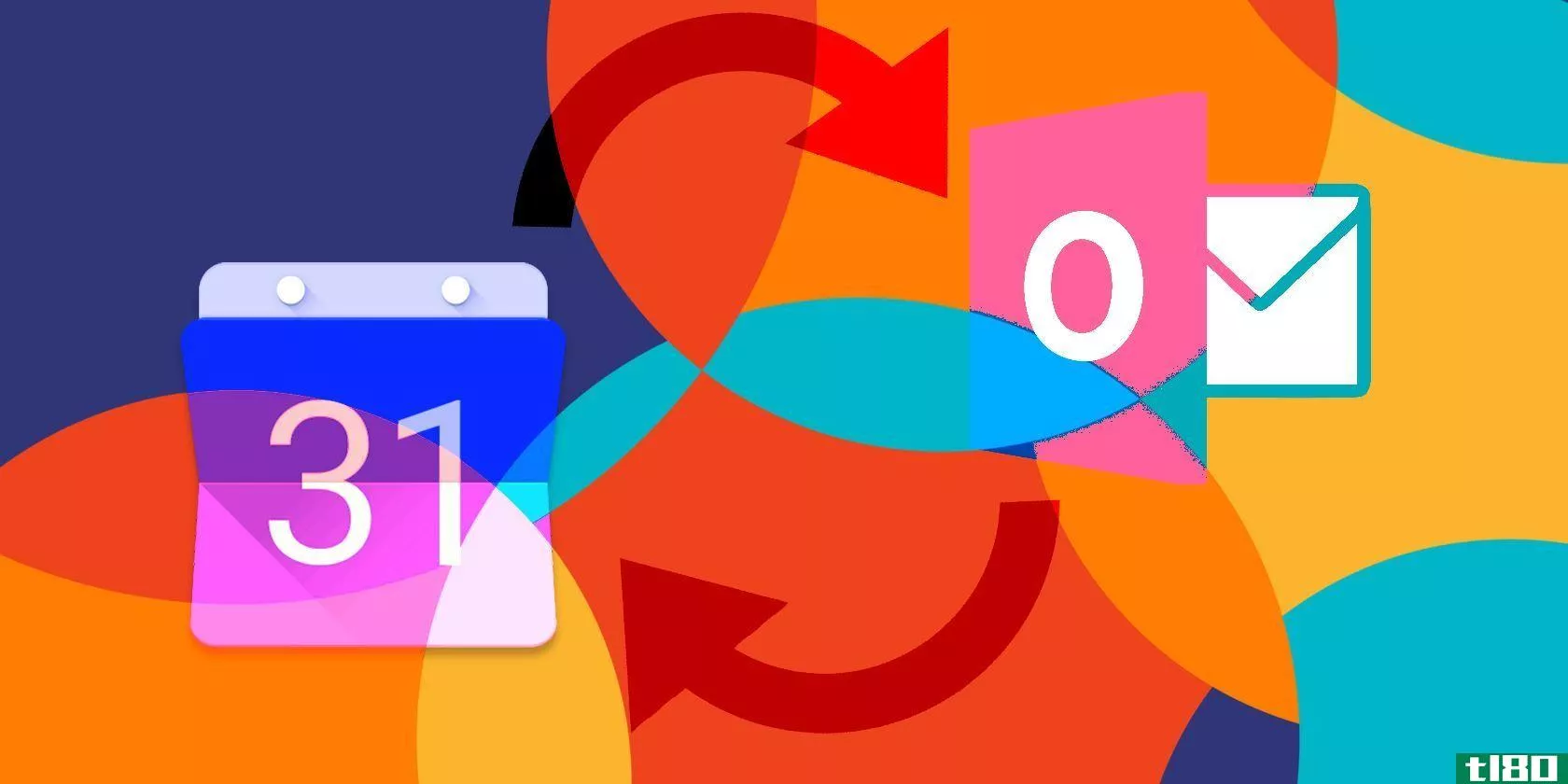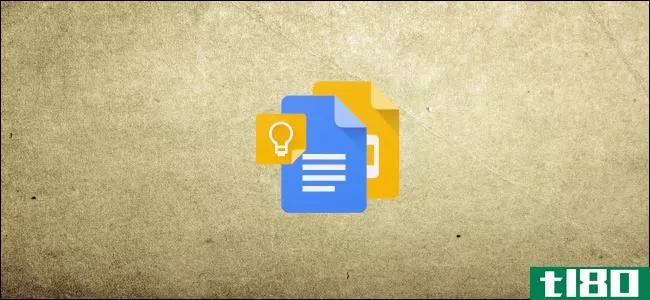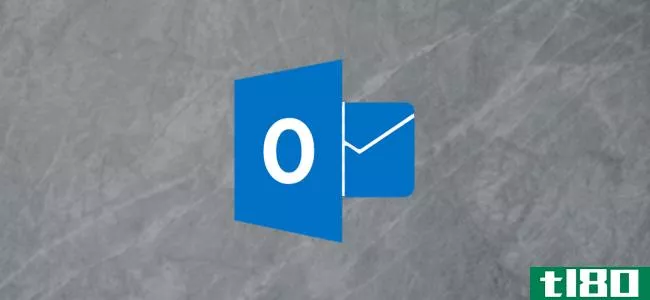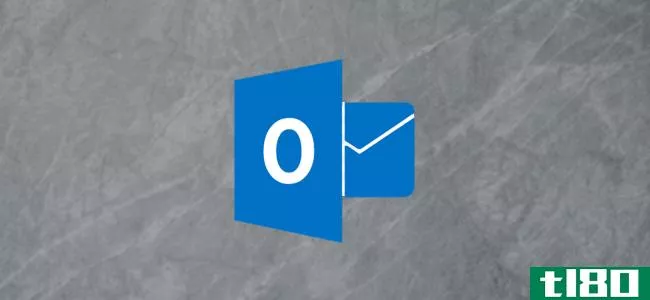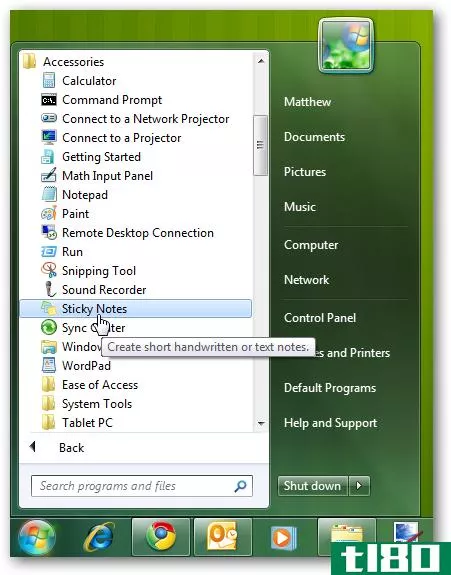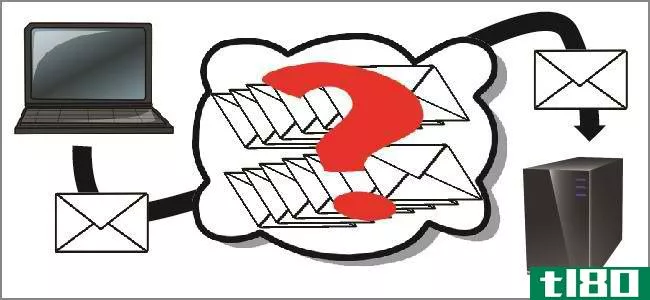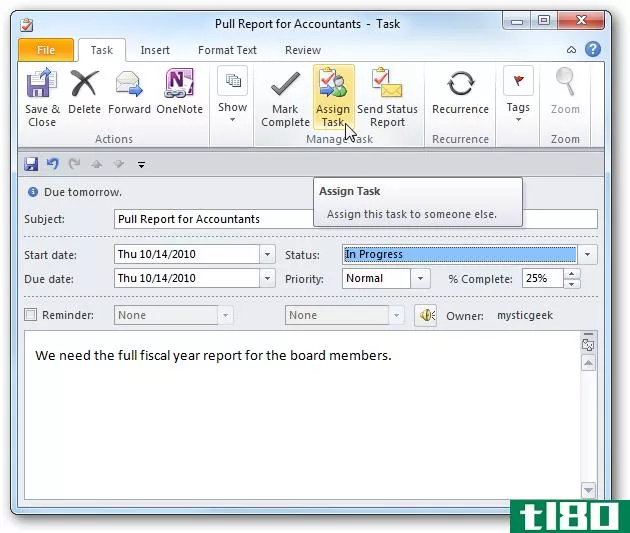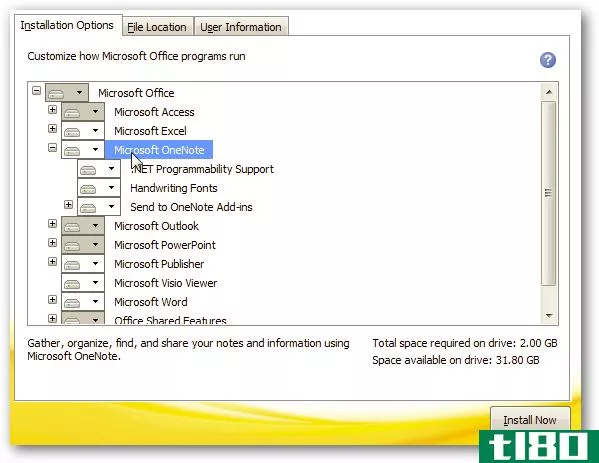在outlook中使用notes功能的初学者指南
由于你在一天中收到的电子邮件数量巨大,所以无论你如何整理收件箱,都很难把它们全部理顺。今天我们将向您展示如何使用Notes功能来帮助您更好地组织。
Outlook中的一个功能是Notes,它没有被谈论太多,而且可能没有被充分利用。在Outlook中使用笔记可以帮助您记住重要的想法并组织工作。在这里,我们看一下在outlook2010中使用Notes,但是office2002及更高版本中提供了该功能。
在Outlook 2010中使用Notes
要访问Outlook 2010中的“备注”功能,请单击导航窗格中的“备注”按钮。
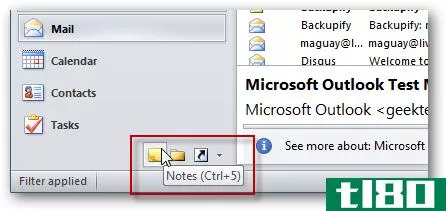
也可以单击箭头按钮来显示更多或更少的项目。这样,如果您经常使用便笺,便笺就会显示为一个更大的按钮,以便于访问。
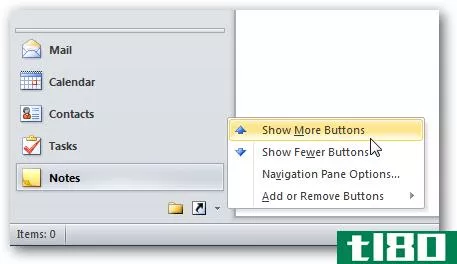
此时将打开“注释”功能,要创建新注释,请从功能区中单击“新建注释”。
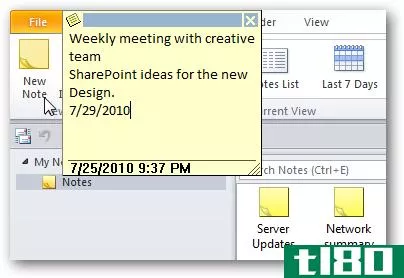
创建完便笺后,只需关闭便笺,便笺就会自动保存到列表中。
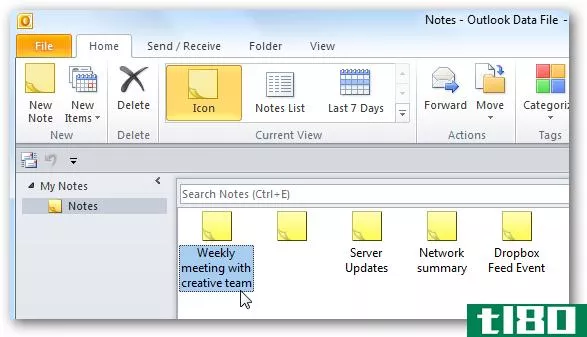
在当前视图的“主页”选项卡下,可以更改笔记的视图选项。在这里,我们把它设置为注释列表,这样我们就可以很容易地看到注释的内容和其他详细信息。
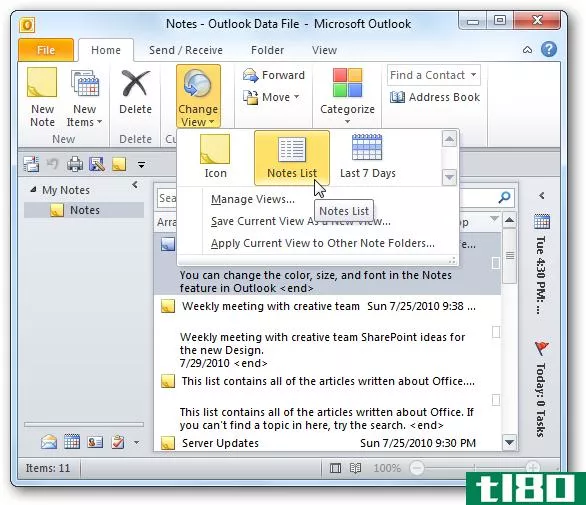
如果将它们显示为图标,则可以将鼠标悬停在便笺上并查看其内容的预览。
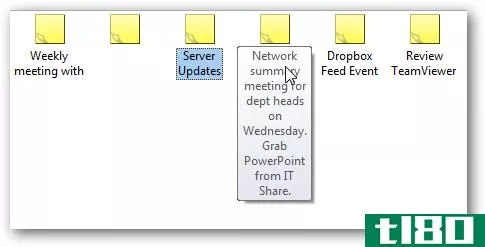
也可以在图标视图中按字母顺序对笔记排序。在窗口中的空白区域上单击鼠标右键,然后从关联菜单中选择“排序”。
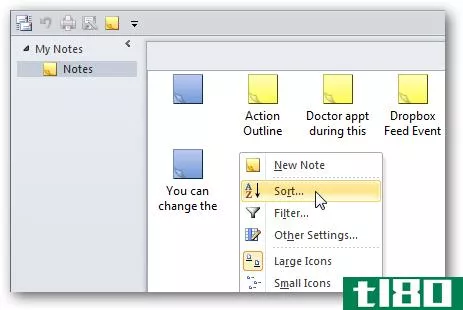
在“排序”屏幕中,选择“按主题对项目进行排序”,如果希望按升序或降序排序,请单击“确定”。
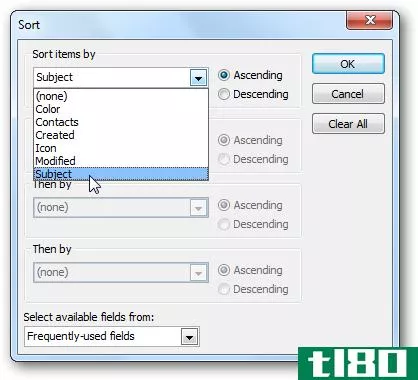
给你!然后你的笔记按字母顺序排列。你也可以按颜色,联系方式,图标等来分类。
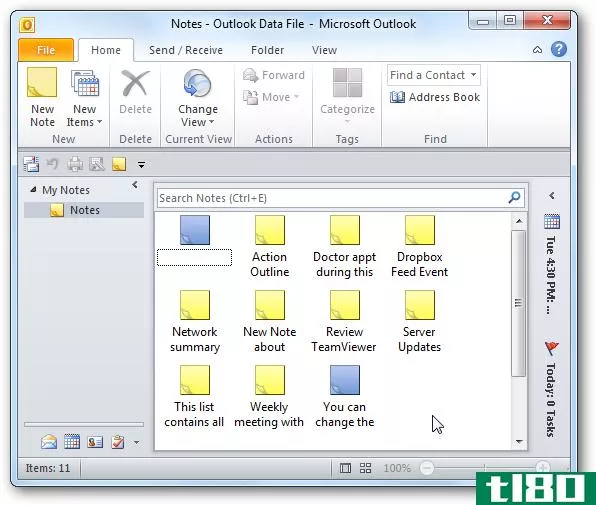
如果您在Windows7中打开了一些便笺,那么您可以从任务栏轻松地访问这些便笺以及在Outlook中可能打开的所有其他便笺。
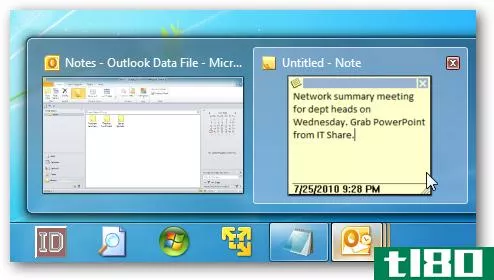
向快速访问工具栏添加新注释按钮
如果您发现自己经常使用Notes功能,您可能需要将其添加到快速访问工具栏中。若要添加它,请单击下拉菜单中的按钮,然后选择“更多命令”。
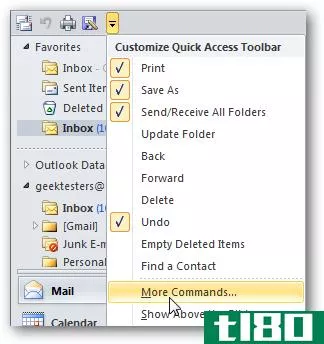
Outlook选项将打开…下拉命令菜单并选择所有命令。
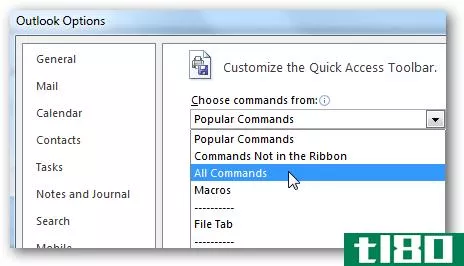
然后向下滚动并突出显示New Note,然后单击Add按钮。
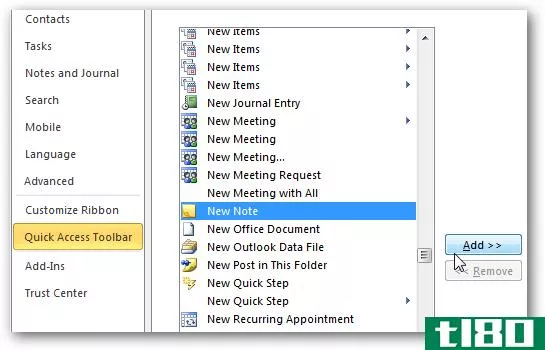
您应该会在“自定义快速访问工具栏”部分看到它,单击“确定”关闭Outlook选项。
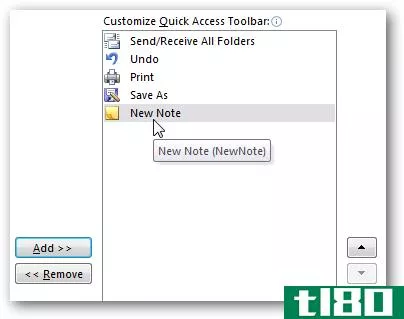
现在您将在快速访问工具栏中看到新的便笺图标。
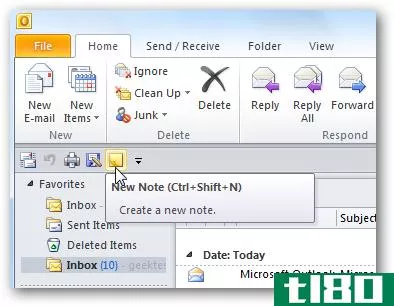
单击它,您就可以在查看收件箱时创建一个新便笺,而无需进入“便笺”部分。
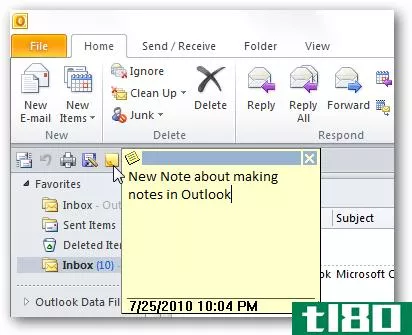
电子邮件笔记
Outlook中笔记的另一个整洁的特性是你也可以通过电子邮件发送它们。右键单击要发送的便笺,然后选择“转发”。
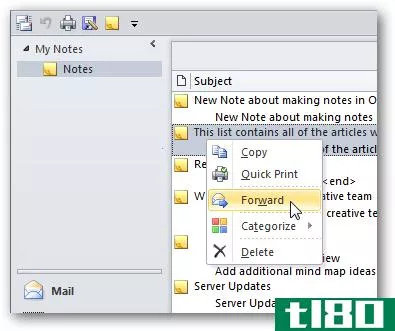
现在把它发出去,就像你发其他邮件一样。
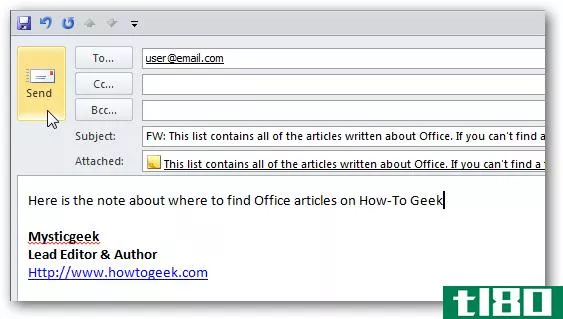
您还可以将笔记链接到您的联系人。打开便笺并单击左上角的图标,然后选择“联系人”。

现在,键入要将便笺链接到的联系人的姓名,或单击“联系人”按钮浏览联系人列表。
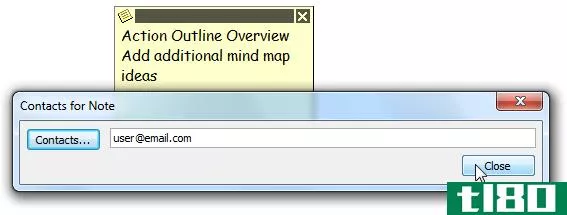
将笔记移动或复制到日历或其他文件夹
有时您可能需要将笔记移动或复制到Outlook中的其他位置。在这里,我们将研究如何将便笺复制到日历中。从功能区中选择“移动”下拉菜单,然后选择将其移动或复制到其他位置。
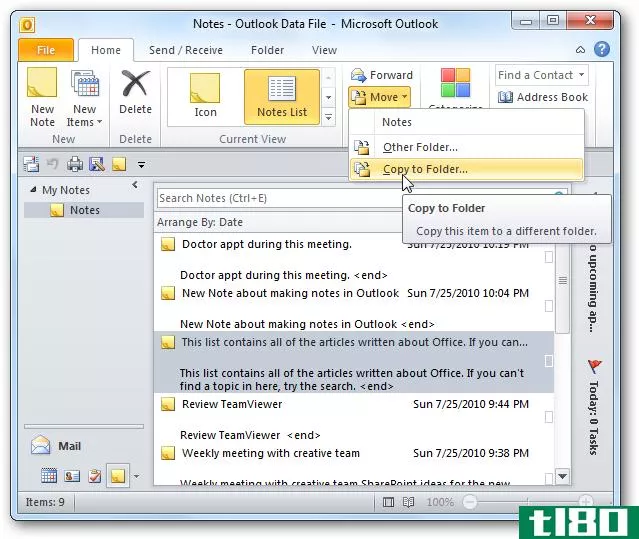
选择要移动或复制到的位置…在本例中是日历,然后单击“确定”。
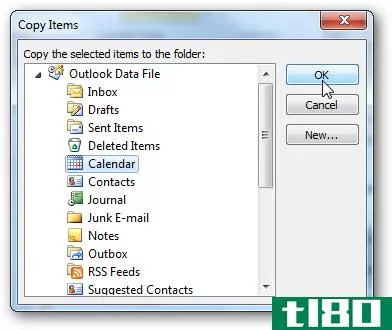
日历将打开,然后您可以浏览并按自己的方式安排它想要。注意
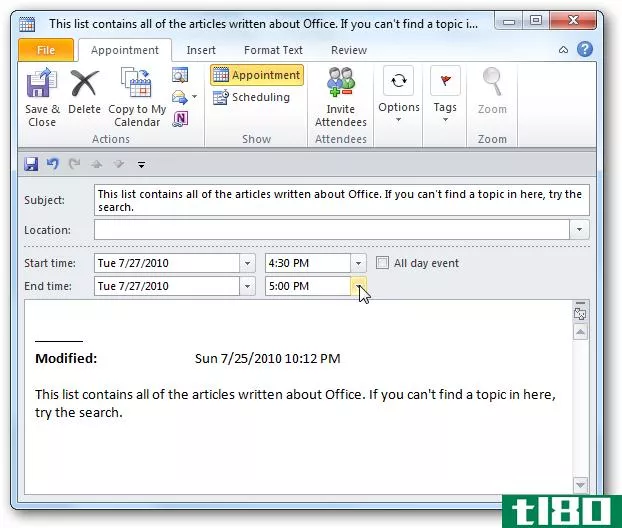
自定义笔记
如果你对你笔记的黄色外观不满意,可以定制。单击“文件”选项卡以访问Backstage视图,然后单击“选项”。
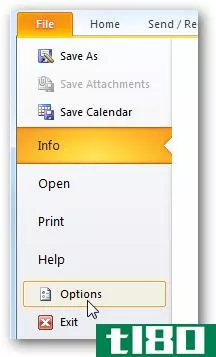
单击Notes和Journal,然后在Notes opti***下可以自定义颜色、字体和大小。
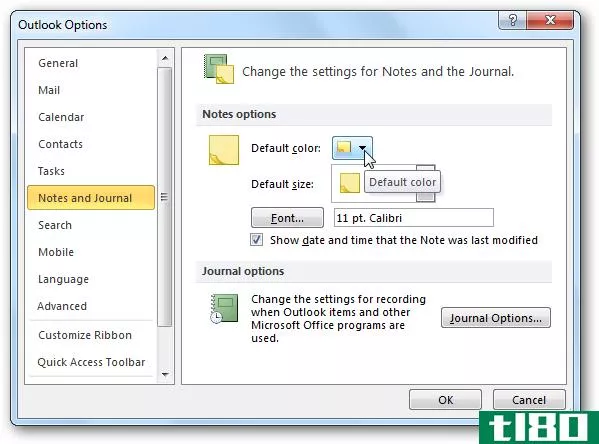
这里是一个例子,说明后,我们定制的颜色,大小和字体。
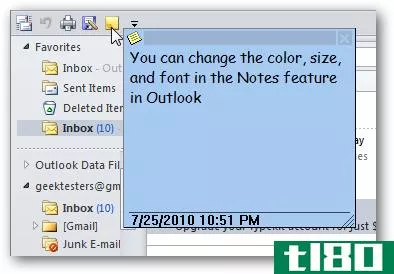
结论
如果您在工作日生活在Outlook中,并且希望用一种简单快捷的方式记下您的想法,那么使用Notes功能会很方便。这本指南一定会让您开始理解和使用Outlook中的笔记。你呢?你用笔记功能吗?你觉得他们是一个有用的工具,更好地组织你的工作?留下评论,让我们知道。
- 发表于 2021-04-13 12:06
- 阅读 ( 92 )
- 分类:互联网
你可能感兴趣的文章
7个用于将microsoft outlook与google日历同步的工具
2014年,谷歌日历同步的中断留下了两个孤儿——微软Outlook日历和谷歌日历。对于那些同时使用这两种方法进行智能任务管理的人来说,这对生产率是一个瞬间的打击。好消息是,您仍然可以将Outlook与Google日历连接起来。 ...
- 发布于 2021-03-18 10:19
- 阅读 ( 761 )
如何将google keep notes添加到google docs
...种方法在幻灯片上的效果也是一样的。 相关:谷歌文档初学者指南 打开你的浏览器,前往谷歌文档。打开新文档或现有文档,然后单击位于页面右侧窗格中的Google Keep图标。 在打开的窗格中,将鼠标悬停在要添加到文档中的注...
- 发布于 2021-04-03 03:26
- 阅读 ( 145 )
outlook中的笔记是什么?如何使用它们?
Microsoft Outlook允许您创建电子便笺,您可以在Outlook中显示,也可以直接在桌面上显示,这样您就可以从桌面上获取所有真正的便笺。 在开始之前,让我们花点时间记住,在便笺上写密码,无论是电子的还是其他的,都是很糟糕...
- 发布于 2021-04-03 13:04
- 阅读 ( 302 )
microsoft outlook快速步骤指南
Outlook包含一个快速步骤功能,允许您通过单击将多个操作应用于邮件。Outlook包括几个默认的快速步骤,但您也可以创建自己的步骤(如果不需要,可以删除默认步骤)。如果您经常执行相同的操作,那么创建快速步骤并为其指...
- 发布于 2021-04-04 06:21
- 阅读 ( 168 )
如何使用Windows7的便签
...多地使用便签功能。 如果您是Outlook用户,请查看我们的初学者指南,以使用Outlook中的Notes功能。
- 发布于 2021-04-08 20:10
- 阅读 ( 170 )
初学者:如何在outlook 2013中创建、管理和分配类别
outlook2013允许您为内容分配类别并自定义所述类别。关于类别的问题是它们在Outlook中是通用的,您可以将每个类别分配给一个键盘组合。因此,您可以通过几个快捷键对电子邮件、日历事件和笔记进行分类。 在过去的几个月里...
- 发布于 2021-04-11 01:10
- 阅读 ( 168 )
初学者:如何在outlook 2013中维护、存档和备份数据
今天,我们将讨论“无聊”的前景。维护和安全,例如,通过备份和归档来维护和保护Outlook 2013数据文件(其中包含所有重要数据)。 到目前为止,如果您一直在使用Outlook撰写和发送电子邮件,并且花时间将G-mail联系人导入通...
- 发布于 2021-04-11 02:04
- 阅读 ( 182 )
初学者:如何在outlook2013中使用notes进行简单的桌面提醒
笔记很简单,很方便。它们基本上是桌面Post-Its,您可以将其收集并保存在Outlook中,并在桌面上显示为提醒您进行操作。 展望有很多事情要做。显然,您可以将其用于电子邮件,但也可以在一个通讯簿中同时管理联系人。如果...
- 发布于 2021-04-11 02:13
- 阅读 ( 198 )
初学者:如何在outlook 2013中创建和管理任务
...你的任务,如果需要的话。 相关内容:Microsoft Outlook 2013初学者指南 首先,您会注意到有一个任务文件夹组称为“我的任务”,还有两个子任务文件夹:待办事项列表和任务。如果我们右击最上面的文件夹,我们可以创建一个“...
- 发布于 2021-04-11 02:21
- 阅读 ( 133 )
初学者:如何在outlook 2013中创建、管理和共享日历
除非你过着没有责任感的生活,否则太阳很可能会升起,落在你的日历上。如果你不知道每天都在发生什么,你会很快发现自己迷失在一个迷宫中,错过约会和惊喜会议。 我们来讨论一下Outlook的日历,因为在电子邮件之外(有...
- 发布于 2021-04-11 02:29
- 阅读 ( 174 )